Tomcat服务器配置及使用
Tomcat服务器的安装配置图文教程(推荐)

Tomcat服务器的安装配置图⽂教程(推荐) 现在将使⽤Tomcat的⼀些经验和⼼得写到这⾥,作为记录和备忘。
如果有朋友看到,也请不吝赐教。
1、⾸先是Tomcat的获取和安装。
获取当然得上Apache的官⽅⽹站下载,开源免费,⽽且带宽也⾜够。
下载会很快。
这是两种不同的下载,⼀个是普通安装版本,⼀个是解压安装版本。
使⽤起来是⼀样的,只是在普通安装版本中有⼀些界⾯可提供对Tomcat的快捷设置,⽽且普通安装会将Tomcat作为系统服务进⾏注册。
2、Tomcat的运⾏环境搭建。
(解压版)安装(就是解压)完成后如下: Tomcat的启动是⼀个bat⽂件(Windows下),在bin⽬录下。
双击即可。
如果启动不成功,⼀般的情况是控制台出来⼀下⽴即消失,说明Tomcat没有找到Java的运⾏时环境。
简单理解,就是Tomcat找不到JDK,没办法运⾏。
我们“告诉”它JDK的安装路径。
即在环境变量⾥新建JAVA_HOME(不区分⼤⼩写),指向JDK安装⽬录。
如下: 这样,Tomcat就配置好了,启动就OK。
3、Tomcat的⽬录结构介绍。
bin⽬录存放⼀些启动运⾏Tomcat的可执⾏程序和相关内容。
conf存放关于Tomcat服务器的全局配置。
lib⽬录存放Tomcat运⾏或者站点运⾏所需的jar包,所有在此Tomcat上的站点共享这些jar包。
wabapps⽬录是默认的站点根⽬录,可以更改。
work⽬录⽤于在服务器运⾏时过度资源,简单来说,就是存储jsp、servlet翻译、编译后的结果。
其他⽬录和⽂件暂时不做介绍。
4、Tomcat的默认⾏为。
我们的浏览器请求如果到达了Tomcat,并且请求⽆误,⼀般Tomcat会以静态页⾯(即html⽂件)的形式给与响应,这是http服务器的默认⾏为。
⼀个完整的资源请求包括: 协议(如http) 主机名(域名,如localhost、) 端⼝号(http协议默认为80,所以我们⼀般向某个⽹站发起请求没有输⼊) 站点 资源位置 那么在第⼆步时我们只输⼊了域名(或者主机名)就访问到了某个具体的页⾯,这是怎么回事呢?。
Tomcat安装及配置教程

Tomcat安装及配置教程Tomcat安装及配置教程Tomcat 服务器是⼀个免费的开放源代码的Web 应⽤服务器,属于轻量级应⽤服务器,在中⼩型系统和并发访问⽤户不是很多的场合下被普遍使⽤,是开发和调试JSP 程序的⾸选。
今天就在这⾥教⼤家如何进⾏安装以及配置。
操作⽅法01⾸先第⼀步,进⼊官⽹进⾏下载,选择Download下你要安装的版本进⾏下载。
02此次下载的是windows安装版,直接点击即可安装,但在安装前必须要进⾏环境设置——>设置Tomcat运⾏时依赖的SDK。
设置⽅法:选择我的电脑->属性->⾼级系统设置->环境变量->⽤户变量下选择"新建" 如下图所⽰:其中变量值为:SDK的安装路径。
03之后便是安装过程。
选择“Next”。
04选择“I Agree”。
05此处只选择设置User Name和Password其它选项选择默认值。
06选择你电脑上已安装的jre路径。
07选择“Tomcat”的安装路径。
08这⾥我们先取消上⾯两个选项,单击“Finish”完成安装。
09Tomcat 的主⽬录⽂件详解:Tomcat的主⽬录⽂件夹有以下⼏个:1. bin:⽤于存放启动和关闭tomcat的可执⾏⽂件。
2. lib:⾥⾯存放需要的jar包。
3. conf:tomcat的各种配置⽂件,tomcat启动时需要读取的配置⽂件主要有:server.xml,web.xml,tomcat-users.xml等等。
服务器的修改都要从此⽬录中进⾏。
4. logs:⽇志⽂件,如果服务器出现错误,会⾃动记录。
5. server:服务器的管理程序。
6. webapps:所有的可执⾏的web项⽬都会放到此⽬录中。
7. work:tomcat把各种由jsp⽣成的servlet都放在了这个⽂件夹下,⾥⾯包含.java⽂件和.class⽂件。
10启动Tomcat启动Tomcat我们可以直接运⾏bin⽬录下的 Tomcat6.exe 可执⾏⽂件如出现下⾯的效果则说明Tomcat启动成功了。
Tomcat安装配置

Tomcat安装配置1- 动态web1.1 web服务器本⾝是⼀个程序,运⾏在服务器上。
也称为Web容器,写的程序是运⾏在Web容器中。
容器作⽤:共享资源(图⽚,⽹页),将服务器上资源分享给浏览器。
解析写的Java程序处理⽤户发送的请求,并且对请求做出响应。
把⽣成的结果以⽹页的⽅式显⽰在浏览器上。
基本结构服务器缺点:服务器的动态web资源出现错误,需要重新编写我们的后台程序,重新发布。
服务器优点:Web页⾯可以动态更新,所有⽤户看到都不是同⼀个页⾯,它可以与数据库交互。
2- Tomcat2.1 安装tomcat2.2 Tomcat配置2.2.1 环境变量的配置CATALINA_HOME%CATALINA_HOME%\bin添加Tomcat的安装⽬录配置PathTomcat的启动与关闭常⽤命令启动的命令:startup.bat关闭的命令:shutdown.bat2.3 Tomcat的⽬录结构2.4 Tomcat项⽬发布⽅式1: 直接将项⽬复制到webapps⽬录下。
⽅式2: 采⽤压缩⽂件.war的⽅式。
将整个项⽬使⽤压缩⼯具打包成⼀个zip⽂件,将zip的扩展名为war。
复制到webapps⽬录下,tomcat会⾃动解压成⼀个同名的⽬录。
2.5 idea中配置Tomcat编辑运⾏配置添加Tomcat的配置服务器信息配置服务器的详细信息修改项⽬发布的访问地址点右上⾓的启动图标,启动Tomcat服务器服务器启动成功的状态信息⽇志乱码现象启动Tomcat的时候会出淇℃伅 [main] org.apache.catalina.startup.VersionLoggerListener.log Server.鏈嶅姟鍣ㄧ増鏈�:解决这种乱码的问题,解决问题的⽅法是到tomcat/conf/⽬录下,修改logging.properties将java.util.logging.ConsoleHandler.encoding = utf-8更改为 java.util.logging.ConsoleHandler.encoding = GBK。
Tomcat完整教程

第一章 Tomcat概述一、Tomcat简介TOMCAT是APACHE JAKARTA软件组织的一个子项目,TOMCAT是一个JSP/SERVLET容器,它是在SUN公司的JSWDK(JAVA SERVER WEB DEVELOPMENT KIT)基础上发展起来的一个JSP和SERVLET规范的标准实现,使用TOMCAT可以体验JSP和SERVLET的最新规范。
经过多年的发展,TOMCAT不仅是JSP和SERVLET规范的标准实现,而且具备了很多商业JAVA SERVLET容器的特性,并被一些企业用于商业用途。
1、TomcatTomcat在严格意义上并不是一个真正的应用服务器,它只是一个可以支持运行Serlvet/JSP 的Web容器,不过Tomcat也扩展了一些应用服务器的功能,如JNDI,数据库连接池,用户事务处理等等。
Tomcat 是一种具有JSP环境的Servlet容器。
Servlet容器是代替用户管理和调用Servlet的运行时外壳。
1.1 SERVLET容器负责处理客户请求。
当客户请求来到时,SERVLET容器获取请求,然后调用某个SERVLET,并把SERVLET的执行结果返回给客户。
当客户请求某个资源时,SERVLET容器使用SERVLETREQUEST对象把客户的请求信息封装起来,然后调用JAVA SERVLET API中定义的SERVLET的一些生命周期方法,完成SERVLET的执行,接着把SERVLET执行的要返回给客户的结果封装到SERVLETRESPONSE对象中,最后SERVLET容器把客户的请求发送给客户,完成为客户的一次服务过程。
1.2 TOMCAT的工作模式1.2.1 独立的SERVLET容器TOMCAT的默认工作模式,作为独立的SERVLET容器,是内置在WEB服务器中的一部分,是指使用基于JAVA的WEB服务器的情形。
其他两种方式是TOMCAT与其他服务器集成的方式:1.2.2 进程内的SERVLET容器SERVLET容器作为WEB服务器的插件和JAVA容器的实现。
linux tomcat使用方法

linux tomcat使用方法Linux Tomcat使用方法详解Tomcat是一个基于Java的开源Web应用服务器,被广泛用于部署和运行Java Web应用程序。
它是Apache软件基金会下的一个项目,有着良好的可移植性和扩展性。
在Linux操作系统下,Tomcat的安装和配置相对简单。
本文将一步一步回答“Linux Tomcat使用方法”的问题,帮助您快速上手使用Tomcat。
1.准备工作:在开始安装和配置Tomcat之前,您需要确保系统已经安装了Java开发工具包(JDK)。
您可以通过以下命令检查您的系统是否已经安装了JDK:java -version如果显示了JDK的版本信息,则说明已经安装了JDK,否则您需要先安装JDK才能继续。
2.下载和安装Tomcat:您可以从Tomcat的官方网站(3.配置环境变量:为了方便使用Tomcat命令,您可以将Tomcat的bin目录添加到系统的环境变量中。
编辑`~/.bashrc`文件(如果使用的是bash shell)并将以下内容添加到文件末尾:export CATALINA_HOME=/opt/tomcatexport PATH=PATH:CATALINA_HOME/bin保存并关闭文件,然后执行以下命令使环境变量生效:source ~/.bashrc4.启动和停止Tomcat:在命令行中,您可以使用以下命令启动Tomcat:catalina.sh start执行该命令后,Tomcat会开始启动并在后台运行。
要停止Tomcat,可以使用以下命令:catalina.sh stop注意,Tomcat的启动和停止命令需要在`CATALINA_HOME/bin`目录下执行。
5.访问Tomcat管理界面:Tomcat提供了一个Web管理界面,可以通过浏览器访问来管理和监控Tomcat。
默认情况下,您可以通过地址`6.部署Web应用程序:要将自己的Web应用程序部署到Tomcat中,可以将您的程序打包成一个WAR文件,并将其放置在Tomcat的`webapps`目录下。
tomcat常用的调优参数

tomcat常用的调优参数Tomcat常用的调优参数Tomcat是一个开源的Java Servlet容器,广泛应用于Java Web 应用程序的部署和运行。
为了提高Tomcat的性能和稳定性,我们可以通过调优参数来优化其配置。
本文将介绍一些常用的Tomcat 调优参数,帮助您更好地配置和优化T omcat服务器。
1. 内存设置- -Xms: 设置JVM的初始堆大小,建议设置为物理内存的1/4或1/3。
- -Xmx: 设置JVM的最大堆大小,建议设置为物理内存的1/2或2/3。
- -XX:MaxPermSize: 设置JVM的永久代大小,建议设置为256MB或512MB。
- -XX:MaxMetaspaceSize: 设置JVM的元空间大小,建议设置为256MB或512MB。
2. 线程设置- maxThreads: 设置Tomcat的最大线程数,建议根据服务器的硬件配置和并发请求数进行调整。
- acceptCount: 设置Tomcat接受请求的队列大小,建议设置为200或300。
- connectionTimeout: 设置Tomcat的连接超时时间,建议设置为30秒或60秒。
3. 连接器设置- protocol: 设置连接器的协议,常用的有HTTP/1.1和AJP/1.3。
- port: 设置连接器的监听端口,建议使用80端口作为HTTP连接器的默认端口。
- maxKeepAliveRequests: 设置每个Keep-Alive连接的最大请求数,建议设置为100或200。
- keepAliveTimeout: 设置Keep-Alive连接的超时时间,建议设置为5秒或10秒。
4. 缓存设置- cacheSize: 设置Tomcat的静态文件缓存大小,建议根据静态文件的数量和大小进行调整。
- cacheTTL: 设置静态文件缓存的过期时间,建议设置为1小时或更长。
- cacheObjectMaxSize: 设置缓存对象的最大大小,建议根据缓存对象的平均大小进行调整。
Tomcat安装及配置教程(共18张PPT)

什么是Tamcat?
Tomcat 服务器是一个免费的开放源代码 的Web 应用服务器,属于轻量级应用服务 器
Java环境的配置
下载安装java JDK,注意安装的路径,我 们需要进行环境变量的配置。
Java环境的配置
安装完成以后,配置环境变量 环境变量的配置这里就以win7为例:右击计算机——属
性——高级系统设置。
Java环境的配置
点击下面的环境变量,进入后在系统变量一栏点击新建,然后输 入如下:
名称:JAVA_HOME;变量值:刚刚安装的路径
Java环境的配置
在上面的一栏中点击新建,内容如下: 名称:CLASS_PATH;
变量值:.;%JAVA_HOME%\lib;%JAVA_
一定要注意所有符号都是英文状态的。
Java环境的配置
在系统环境变量中有一个path的环境变量, 选中后选择编辑,将JAVA_HOME添加进去
即可,如图:在最后加上;%JAVA_HOME%
\bin;
Java环境的配置
测试java环境是否配置成功 按下win+R键,输入cmd调出命令 符控制窗口。输入:java -version 后查看是否显示版本即可。
安装配置Tomcat
选择菜单栏中的window——preferences。 变量值:刚刚安装的路径 下载Tomca择a J左DK侧,注的意s安e装rv的e路r—径—,r我u们nt需im要e进行环境变量的配置。
在变上量面 值的:e一刚n栏刚v中安ir点装on击的m新路建径en,t内—容—如在下:弹出的窗口 在系统环中境变选量择中有a一dd个—pa—th的然环后境选变量择,你的 下环载境T变o量mTc的aot配文m置件c这a,t里文的就件版以是w一本in个7即为ex例e可的:安。右装击文计件算,机——属性——高级系统设置。
Tomcat-Web服务器安全配置规范V1.0
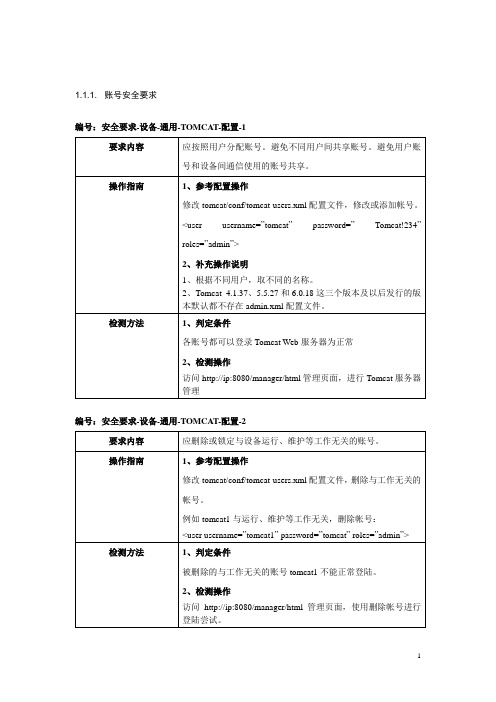
1、根据不同用户,取不同的名称。
2、Tomcat4.1.37、5.5.27和6.0.18这三个版本及以后发行的版本默认都不存在admin.xml配置文件。
检测方法
1、判定条件
各账号都可以登录Tomcat Web服务器为正常
2、检测操作
访问http://ip:8080/manager/html管理页面,进行Tomcat服务器管理
<%@ page contentType="text/html;charset=GB2312"%>
<%@ page isErrorPage="true"%>
<html>
<head><title>错误页面</title></head>
<body>出错了:</p>错误信息: <%= exception.getMessage() %><br>
Suffix:文件后缀名
Pattern: common方式时,将记录访问源IP、本地服务器IP、记录日志服务器IP、访问方式、发送字节数、本地接收端口、访问URL地址等相关信息在日志文件中
resolveHosts:值为true时,tomcat会将这个服务器IP地址通过DNS转换为主机名,如果是false,就直接写服务器IP地址
操作指南
1、参考配置操作
在tomcat/conf/tomcat-user.xml配置文件中设置密码
<user username=”tomcat” password=”Tomcat!234”roles=”admin”>
2、补充操作说明
Tomcat服务器入门超详细教程

Tomcat服务器⼊门超详细教程⽬录⼀,Tomcat的⼀些概念–1,服务器–2,web服务器–3,Tomcat服务器⼆,使⽤Tomcat–1,下载安装–2,启动&关闭–3,测试三,Tomcat⽬录结构–1,核⼼⽬录–2,修改默认端⼝号8080四,访问⾃⼰的项⽬资源–1,在webapps中添加⾃⼰简单的项⽬–2,测试–3,⼀个完整的web应⽤结构五,在IDEA中整合Tomcat–1,操作如下图–2,测试⼀,Tomcat的⼀些概念–1,服务器服务器:分为服务器硬件和服务器软件。
在硬件服务器(其实就是⼀台计算机)上安装了服务器软件,才可以对外提供服务。
1,硬件: 通常是指在互联⽹上具有独⽴IP的计算机,通常配置⽐较⾼。
⽐如我们⾃⼰的计算机也可以作为服务器使⽤(只不过配置较低)2,软件:就是⼀个计算机程序,⽐如MySQL服务器软件,tomcat服务器软件。
服务器软件分为很多类型,⽐如:ftp服务器,数据库服务器,邮件服务器,web服务器软件等–2,web服务器通过浏览器访问的⼀段计算机程序,服务器收到你的访问请求时,进⾏处理,并做出响应。
–3,Tomcat服务器Tomcat是Apache 软件基⾦会(Apache Software Foundation)的Jakarta 项⽬中的⼀个核⼼项⽬,因为Tomcat 技术先进、性能稳定,⽽且免费,因⽽深受Java 爱好者的喜爱并得到了部分软件开发商的认可,成为⽐较流⾏的Web 应⽤服务器.Tomcat 服务器是⼀个免费的开放源代码的Web 应⽤服务器,属于轻量级应⽤服务器,在中⼩型系统和并发访问⽤户不是很多的场合下被普遍使⽤,是开发和调试JSP 程序的⾸选。
对于⼀个初学者来说,可以这样认为,当在⼀台机器上配置好Apache 服务器,可利⽤它响应HTML(标准通⽤标记语⾔下的⼀个应⽤)页⾯的访问请求。
实际上Tomcat是Apache 服务器的扩展,但运⾏时它是独⽴运⾏的,所以当你运⾏tomcat 时,它实际上作为⼀个与Apache 独⽴的进程单独运⾏的。
tomcat部署(配置文件)
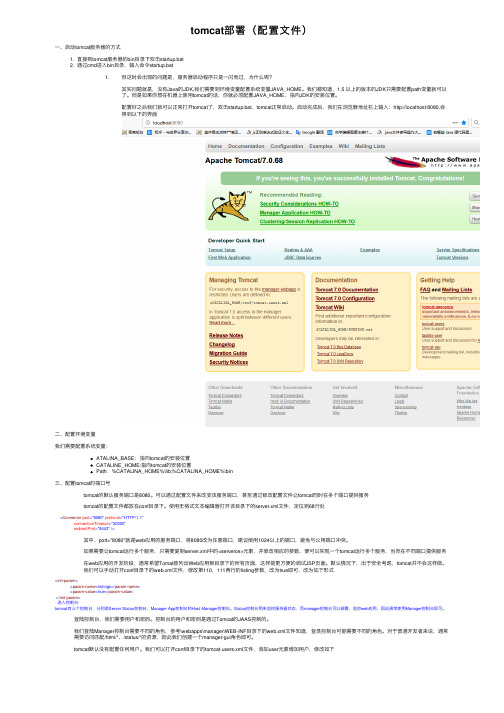
tomcat部署(配置⽂件)⼀、启动tomcat服务器的⽅式1. 直接到tomcat服务器的bin⽬录下双击startup.bat2. 通过cmd进⼊bin⽬录,输⼊命令startup.bat1. 但这时会出现的问题是,服务器启动程序只是⼀闪⽽过,为什么呢?其实问题就是,没有Java的JDK,我们需要到环境变量配置系统变量JAVA_HOME。
我们都知道,1.5 以上的版本的JDK只需要配置path变量就可以了。
但是如果你想在机器上使⽤tomcat的话,你就必须配置JAVA_HOME,指向JDK的安装位置。
配置好之后我们就可以正常打开tomcat了,双击startup.bat,tomcat正常启动。
启动完成后,我们在浏览器地址栏上输⼊:http://localhost:8080,会得到以下的界⾯⼆、配置环境变量我们需要配置系统变量:ATALINA_BASE:指向tomcat的安装位置CATALINE_HOME:指向tomcat的安装位置Path:%CATALINA_HOME%\lib;%CATALINA_HOME%\bin三、配置tomcat的端⼝号tomcat的默认服务端⼝是8080。
可以通过配置⽂件来改变该服务端⼝,甚⾄通过修改配置⽂件让tomcat同时在多个端⼝提供服务tomcat的配置⽂件都放在conf⽬录下。
使⽤⽆格式⽂本编辑器打开该⽬录下的server.xml⽂件,定位到68⾏处<Connector port="8080" protocol="HTTP/1.1"connectionTimeout="20000"redirectPort="8443" />其中,port="8080"就是web应⽤的服务端⼝,将8080改为任意端⼝,建议使⽤1024以上的端⼝,避免与公⽤端⼝冲突。
Tomcat配置及使用..

。
Linux下tomcat的安装使用
3、将sguap-server上传(或拷贝)至以下路径: /usr/local/www/apache-tomcat-uap/webapps/sguap-server。
4、/usr/local/www/apache-tomcat-uap/conf下的server.xml将: <Connector port="8080" protocol="HTTP/1.1"
Linux下tomcat的安装使用 解压安装文件:apache-tomcat-6.0.41.tar.gz,到/usr/local/www/apache-tomcat-portal
现阶段我们在国网实施项目使用到的tomcat都是免安装,只需解压就可以直接使用, 以启明星新门户的安装为讲一下tomcat的使用。
connectionTimeout="20000" redirectPort="8443" /> 修改为 <Connector port="10010" protocol="HTTP/1.1" connectionTimeout="20000
Tomcat 安装部署配置全攻略

Tomcat全攻略随着java 的流行,其在web 上的应用也越来越广,tomcat 作为一个开源的servlet 容器,应用前景越来越广,本文将向你讲述tomcat 的一些知识。
一:简介 tomcat 是jakarta 项目中的一个重要的子项目,其被JavaWorld 杂志的编辑选为2001年度最具创新的java 产品(Most Innovative Java Product),同时它又是sun 公司官方推荐的servlet 和jsp 容器(具体可以见/products/jsp/tomcat/),因此其越来越多的受到软件公司和开发人员的喜爱。
servlet 和jsp 的最新规范都可以在tomcat 的新版本中得到实现。
二:安装及配置tomcat 最新版本为4.0.1,这个版本用了一个新的servlet 容器Catalina ,完整的实现了servlet2.3和jsp1.2规范。
注意安装之前你的系统必须安装了jdk1.2以上版本。
(一):安装1:windows 平台从tomcat 网站下载jakarta-tomcat-4.0.1.exe ,按照一般的windows 程序安装步骤即可安装好tomcat,安装时它会自动寻找你的jdk 和jre 的位置。
2:linux 平台下载jakarta-tomcat-4.0.1.tar.gz ,将其解压到一个目录。
(二):配置运行tomcat 需要设置JAVA_HOME 变量(三):运行设置完毕后就可以运行tomcat 服务器了,进入tomcat 的bin 目录,win98下用startup 启动tomcat ,linux 下用startup.sh ,相应的关闭tomcat 的命令内容:一:简介二:安装及配置三:应用四:综述参考资料关于作者为shutdown和shutdown.sh。
启动后可以在浏览器中输入http://localhost:8080/测试,由于tomcat本身具有web服务器的功能,因此我们不必安装apache,当然其也可以与apache 集成到一起,下面会介绍。
Tomcat服务器配置和管理详解——如何应用Tomcat服务器的系统管理控制台实现局部资源管理
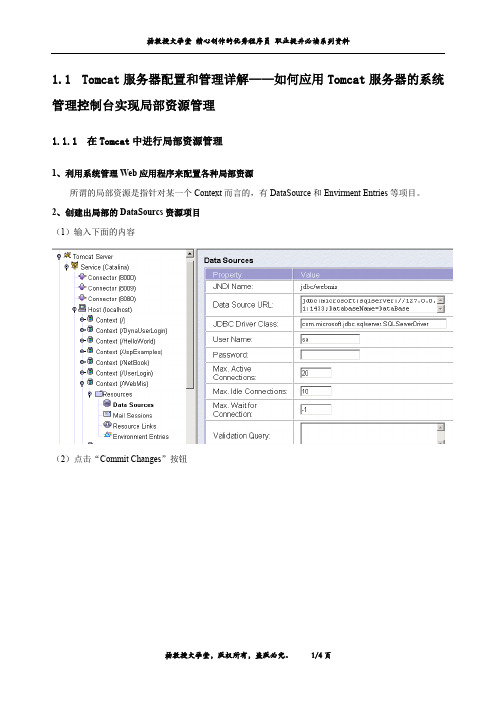
1.1Tomcat服务器配置和管理详解——如何应用Tomcat服务器的系统管理控制台实现局部资源管理1.1.1在Tomcat中进行局部资源管理1、利用系统管理Web应用程序来配置各种局部资源所谓的局部资源是指针对某一个Context而言的,有DataSource和Envirment Entries等项目。
2、创建出局部的DataSourcs资源项目(1)输入下面的内容(2)点击“Commit Changes”按钮(3)将在C:\jakarta-tomcat-5.0.19\conf\Catalina\localhost目录下的WebMis.xml添加下面的信息<?xml version='1.0' encoding='utf-8'?><Context displayName="Welcome to Tomcat" docBase="WebMis" path="/WebMis" reloadable="true"> <Resource auth="Container" name="jdbc/webmis" type="javax.sql.DataSource"/><ResourceParams name="jdbc/webmis"><parameter><name>factory</name><value>mons.dbcp.BasicDataSourceFactory</value></parameter><parameter><name>maxWait</name><value>-1</value></parameter><parameter><name>maxActive</name><value>20</value></parameter><parameter><name>password</name><value>1234</value></parameter><parameter><name>url</name><value>jdbc:microsoft:sqlserver://127.0.0.1:1433;DatabaseName=DataBase</value></parameter><parameter><name>driverClassName</name><value>com.microsoft.jdbc.sqlserver.SQLServerDriver</value></parameter><parameter><name>maxIdle</name><value>10</value></parameter><parameter><name>username</name><value>sa</value></parameter></ResourceParams></Context>(4)在Web应用中使用该局部的DataSourcs资源项目修改ConnectDBBean.java程序中,使用Tomcat_JDBC_DataSource()方法来连接数据库。
如何在Linux上安装和配置Tomcat服务器

如何在Linux上安装和配置Tomcat服务器Tomcat是一个开源的Java Servlet容器,它提供了一个实现Java服务并运行Java Web应用程序的环境。
在Linux操作系统上,安装和配置Tomcat服务器是常见的任务之一。
本文将介绍如何在Linux上安装和配置Tomcat服务器的步骤。
一、安装JDK在安装Tomcat之前,需要先安装Java Development Kit(JDK)。
可以从Oracle官方网站下载最新版本的JDK,并根据Linux的系统架构选择正确的安装包。
下载完成后,执行安装过程并设置JAVA_HOME环境变量。
二、下载Tomcat访问Tomcat官方网站,选择最新版本的Tomcat并下载。
下载完成后,将Tomcat压缩包解压到合适的目录中。
例如,可以将Tomcat解压到`/opt`目录下。
三、配置环境变量打开终端,使用编辑器(如vi或nano)打开`~/.bashrc`文件,并添加以下内容:```export CATALINA_HOME=/opt/apache-tomcat-x.x.xexport PATH=$PATH:$CATALINA_HOME/bin```保存并退出文件。
然后使用以下命令使环境变量生效:```source ~/.bashrc```四、配置Tomcat用户为了增加安全性,可以创建一个专门用于运行Tomcat的用户。
在终端中执行以下命令来创建一个新用户:```sudo adduser tomcat```根据提示设置新用户的密码。
五、修改Tomcat目录权限为了保护Tomcat目录的安全性,需要将所有者设置为刚刚创建的`tomcat`用户。
使用以下命令修改目录权限:```sudo chown -R tomcat:tomcat /opt/apache-tomcat-x.x.x```六、启动Tomcat现在,可以启动Tomcat服务器了。
在终端中执行以下命令:```cd /opt/apache-tomcat-x.x.x/bin./startup.sh```七、配置防火墙如果启用了防火墙,需要打开Tomcat所使用的端口。
tomcat详细配置步骤
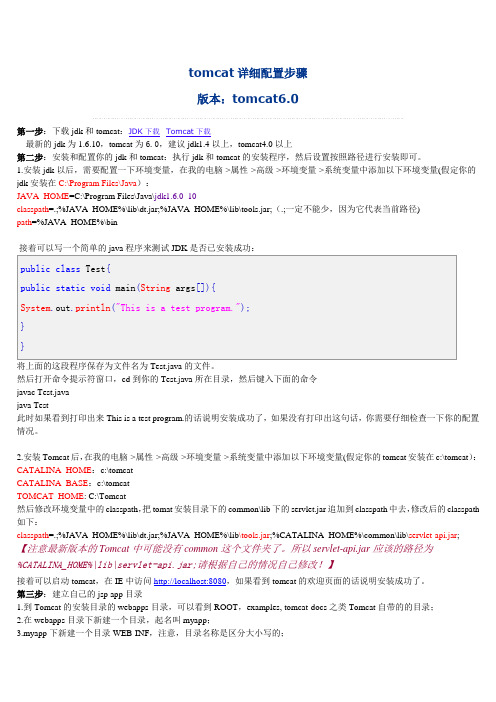
tomcat详细配置步骤版本:tomcat6.0第一步:下载jdk和tomcat:JDK下载Tomcat下载最新的jdk为1.6.10,tomcat为6.0,建议jdk1.4以上,tomcat4.0以上第二步:安装和配置你的jdk和tomcat:执行jdk和tomcat的安装程序,然后设置按照路径进行安装即可。
1.安装jdk以后,需要配置一下环境变量,在我的电脑->属性->高级->环境变量->系统变量中添加以下环境变量(假定你的jdk安装在C:\Program Files\Java):JAVA_HOME=C:\Program Files\Java\jdk1.6.0_10classpath=.;%JAVA_HOME%\lib\dt.jar;%JAVA_HOME%\lib\tools.jar;(.;一定不能少,因为它代表当前路径)path=%JAVA_HOME%\bin接着可以写一个简单的java程序来测试JDK是否已安装成功:public class Test{public static void main(String args[]){System.out.println("This is a test program.");}}将上面的这段程序保存为文件名为Test.java的文件。
然后打开命令提示符窗口,cd到你的Test.java所在目录,然后键入下面的命令javac Test.javajava Test此时如果看到打印出来This is a test program.的话说明安装成功了,如果没有打印出这句话,你需要仔细检查一下你的配置情况。
2.安装Tomcat后,在我的电脑->属性->高级->环境变量->系统变量中添加以下环境变量(假定你的tomcat安装在c:\tomcat):CATALINA_HOME:c:\tomcatCATALINA_BASE:c:\tomcatTOMCAT_HOME: C:\Tomcat然后修改环境变量中的classpath,把tomat安装目录下的common\lib下的servlet.jar追加到classpath中去,修改后的classpath 如下:classpath=.;%JAVA_HOME%\lib\dt.jar;%JAVA_HOME%\lib\tools.jar;%CATALINA_HOME%\common\lib\servlet-api.jar; 【注意最新版本的Tomcat中可能没有common这个文件夹了。
Tomcat服务器安装配置教程(win7)
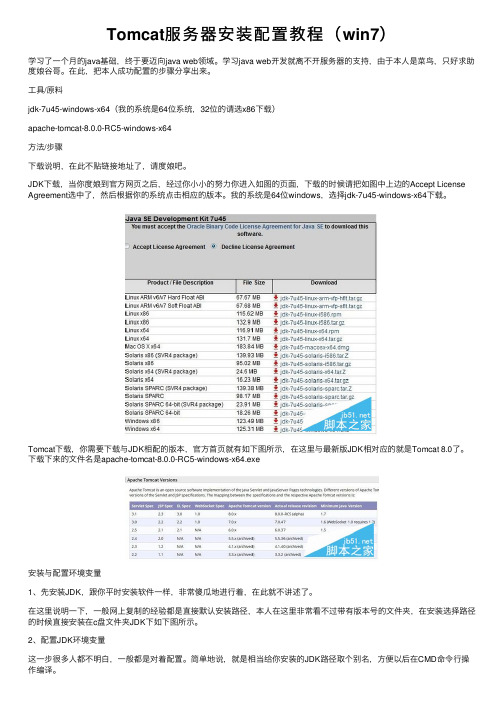
Tomcat服务器安装配置教程(win7)学习了⼀个⽉的java基础,终于要迈向java web领域。
学习java web开发就离不开服务器的⽀持,由于本⼈是菜鸟,只好求助度娘⾕哥。
在此,把本⼈成功配置的步骤分享出来。
⼯具/原料jdk-7u45-windows-x64(我的系统是64位系统,32位的请选x86下载)apache-tomcat-8.0.0-RC5-windows-x64⽅法/步骤下载说明,在此不贴链接地址了,请度娘吧。
JDK下载,当你度娘到官⽅⽹页之后,经过你⼩⼩的努⼒你进⼊如图的页⾯,下载的时候请把如图中上边的Accept License Agreement选中了,然后根据你的系统点击相应的版本。
我的系统是64位windows,选择jdk-7u45-windows-x64下载。
Tomcat下载,你需要下载与JDK相配的版本,官⽅⾸页就有如下图所⽰,在这⾥与最新版JDK相对应的就是Tomcat 8.0了。
下载下来的⽂件名是apache-tomcat-8.0.0-RC5-windows-x64.exe安装与配置环境变量1、先安装JDK,跟你平时安装软件⼀样,⾮常傻⽠地进⾏着,在此就不讲述了。
在这⾥说明⼀下,⼀般⽹上复制的经验都是直接默认安装路径,本⼈在这⾥⾮常看不过带有版本号的⽂件夹,在安装选择路径的时候直接安装在c盘⽂件夹JDK下如下图所⽰。
2、配置JDK环境变量这⼀步很多⼈都不明⽩,⼀般都是对着配置。
简单地说,就是相当给你安装的JDK路径取个别名,⽅便以后在CMD命令⾏操作编译。
1)右击计算机(我的电脑)->属性或者直接点击控制⾯板,将会弹出控制⾯板主页。
2)请根据图A所⽰选择环境变量,将弹出图B所⽰的窗⼝3)在系统变量中需要新建3个变量⼤⼩写不区分,如果存在相同变量名,请使⽤编辑修改变量值。
变量名为JAVA_HOME,变量值为:C:\JDK(具体请根据你安装的JDK路径⽽定,如果是默认应该是这个形式C:\Program Files\Java\jdk1.7)变量名为CLASSPATH,变量值为.;%JAVA_HOME%\lib;变量名为PATH,变量值为%JAVA_HOME%\bin⾄此完成了JDK的环境配置,请在cmd命令⾏界⾯下输⼊java -version测试是否安装成功。
Tomcat的安装与配置和Tomcat端口的配置

前沿1、如果之前安装了Oreacla,在使用tomcat是会出现8080端口被占用的情况发生,解决的方法就是对tomcat的端口进行配置,安装tomcat注意两个系统环境变量的配置:JAVA_HOME、CATALINA_HOME,(安装端口的配置见后面的附件一)Tomcat的配置及测试:第一步:下载tomcat,然后解压到任意盘符第二步:配置系统环境变量我这里是tomcat5.5,解压到的D盘 (路径为: D:\Program Files\tomcat5.5),虽然我们现在有了解压好了tomcat5.5服务器,但如果我们此时启动tomcat服务器,系统并不知道去哪里找tomcat服务器,所以我要先给系统做一个说明,既配置环境变量.启动tomcat需要两个环境变量(注意我这里说的是启动)一个是JAVA_HOME(就是JDK的目录)另一个是CATALINA_HOME(就是你当前所使用的tomcat的目录)我这里的配置步骤如下:我的电脑->属性->高级->环境变量我个人是将环境变量设置在用户变量里,当然也可以设置在系统变量里,按个人需要自由发挥:变量配置:新建->变量名:JAVA_HOME 变量值:D:\Program Files\Java\jdk1.6.0新建->变量名:CATALINA_HOME 变量值:D:\Program Files\tomcat5.5配置结束,测试是否配置成功:开始菜单->运行->cmd (输入cmd命令)->进入命令窗口然后分别输入set JAVA_HOME 和set CATALINA_HOME命令,如果能找到,说明配置成功,启动tomcat服务器:第一步:进入tomcat所在目录下的bin文件夹,命令为:d: (进入D盘的命令)cd D:\Program Files\tomcat5.5\bin (此处为防止出错,最好直接复制粘贴)startup.bat (启动tomcat服务器的命令)tomcat服务器启动成功,会显示: “Server startup in 5437 ms ”(注意5437ms 是可变的)关闭tomcat服务器命令为:shutdown.bat此时,我们可以在浏览器中输入http://localhost:8080/如果打开了,表示服务器配置成功到此,配置和启动tomcat5.5服务器完成.---------------------------------------------------------------------------------------------------------------------下面介绍一个简单的web应用例子:第一步:创建一个web应用所需的文件夹及配置web.xml文件直接到D盘找到tomcat文件夹下的webapps文件夹(webapps文件夹是专门用来存放web应用的,此文件默认有6个例子),创建一个serv-app文件夹(名字随便起),在serv-app文件夹中创建一个WEB-INF文件夹(名字是固定的而且必须大写),在WEB-INF文件夹中创建classes文件夹(用来存放.class文件)和web.xml 文件(用来配置servlet)并在web.xml文件中输入以下代码:<?xml version="1.0" encoding="UTF-8"?><web-app version="2.4"xmlns="/xml/ns/j2ee"xmlns:xsi="/2001/XMLSchema-instance"xsi:schemaLocation="/xml/ns/j2ee/xml/ns/j2ee/web-app_2_4.xsd"></web-app>第二步:测试web应用在serv-app文件中创建一个test.html文件,里边任意输入一些内容(比如输入hello),此时我们要停止tomcat服务器,根据上面所提到的shutdown.bat命令(在命令窗口中输入该命令),因为tomcat服务器运行的时候会去检测 webapps 文件下的web应用,所以,当对web应用进行修改的时候最好先停止服务器,等修改结束后,在启动服务器.现在启动服务器,在命令窗口中输入startup.bat命令(需要注意的是,如果你的命令窗口时从新打开的,那么必须要进到tomcat目录下的 bin目录,然后在输入startup.bat命令,可以参看上面配置tomcat服务器的图),成功启动tomcat服务器后,在地址栏输入http://localhost:8080/serv-app/test.html如果可以显示HELLO则说明web应用配置成功。
tomcat 知识点总结
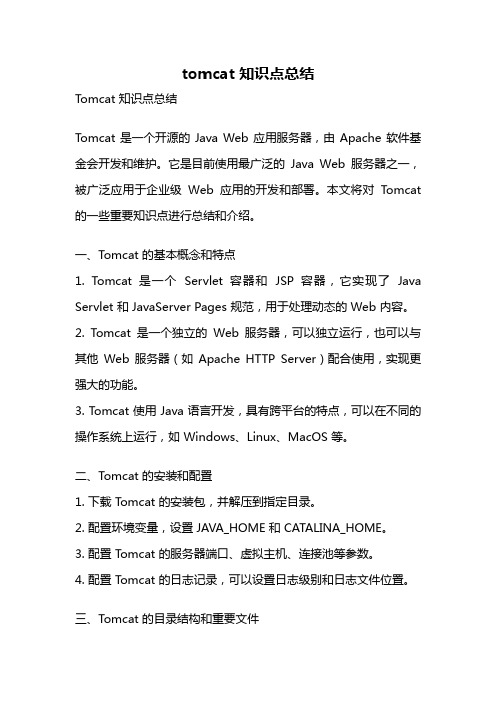
tomcat 知识点总结Tomcat 知识点总结Tomcat 是一个开源的 Java Web 应用服务器,由 Apache 软件基金会开发和维护。
它是目前使用最广泛的Java Web 服务器之一,被广泛应用于企业级Web 应用的开发和部署。
本文将对Tomcat 的一些重要知识点进行总结和介绍。
一、Tomcat 的基本概念和特点1. Tomcat 是一个Servlet 容器和JSP 容器,它实现了Java Servlet 和 JavaServer Pages 规范,用于处理动态的 Web 内容。
2. Tomcat 是一个独立的Web 服务器,可以独立运行,也可以与其他Web 服务器(如Apache HTTP Server)配合使用,实现更强大的功能。
3. Tomcat 使用 Java 语言开发,具有跨平台的特点,可以在不同的操作系统上运行,如 Windows、Linux、MacOS 等。
二、Tomcat 的安装和配置1. 下载 Tomcat 的安装包,并解压到指定目录。
2. 配置环境变量,设置 JAVA_HOME 和 CATALINA_HOME。
3. 配置 Tomcat 的服务器端口、虚拟主机、连接池等参数。
4. 配置 Tomcat 的日志记录,可以设置日志级别和日志文件位置。
三、Tomcat 的目录结构和重要文件1. bin 目录:包含了 Tomcat 的启动和关闭脚本。
2. conf 目录:包含了Tomcat 的配置文件,如server.xml、web.xml 等。
3. lib 目录:包含了 Tomcat 运行所需的库文件。
4. webapps 目录:用于存放 Web 应用的目录,每个 Web 应用都有一个对应的目录。
5. logs 目录:用于存放 Tomcat 的日志文件。
四、Tomcat 的启动和关闭1. 启动Tomcat:运行startup.bat(Windows)或startup.sh (Linux)脚本。
Tomcat安装配置
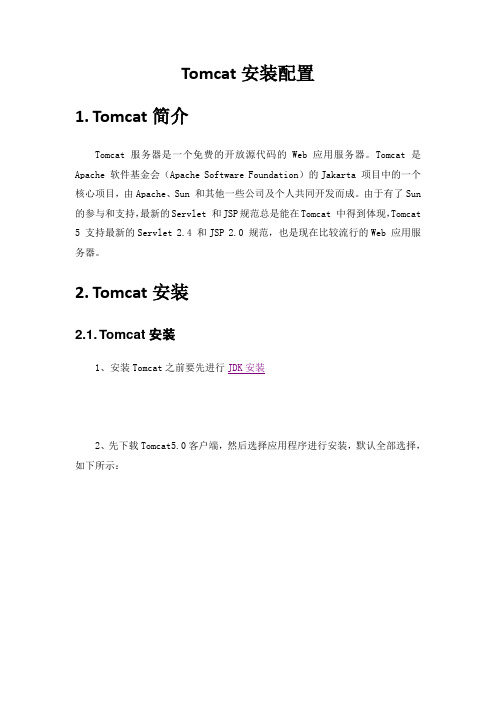
Tomcat安装配置1.Tomcat简介Tomcat 服务器是一个免费的开放源代码的Web 应用服务器。
Tomcat是Apache 软件基金会(Apache Software Foundation)的Jakarta 项目中的一个核心项目,由Apache、Sun 和其他一些公司及个人共同开发而成。
由于有了Sun 的参与和支持,最新的Servlet 和JSP规范总是能在Tomcat 中得到体现,Tomcat 5 支持最新的Servlet 2.4 和JSP 2.0 规范,也是现在比较流行的Web 应用服务器。
2.Tomcat安装2.1. Tomcat安装1、安装Tomcat之前要先进行JDK安装2、先下载Tomcat5.0客户端,然后选择应用程序进行安装,默认全部选择,如下所示:3、点击下一步,选择安装目录4、点击下一步,填写端口、用户名和密码5、点击下一步,选择JDK所在安装目录,点击Install开始安装2.2. Tomcat启动和终止在Tomcat安装目录D:\Program Files\Apache Software Foundation\Tomcat 5.0\bin找到启动程序startup.bat和终止程序shutdown.bat如下:2.3. Tomcat参数修改此处主要修改Tomcat字符集参数,避免所发布应用程序(如JSP页面)出现乱码现象。
1、先启动Tomcat,登录:http://localhost:8080/,进入Tomcat控制台2、点击左侧树状结构:Tomcat Administration,输入账号admin密码admin3、进入如下页面,依次点击Service(Catalina)→Connector(8080),修改页面右侧窗口中Use Body Encoding For URI Query Parameters的属性为True,按顺序点击按钮[save]保存,[Commit Changes]提交修改。
Tomcat服务器配置管理(第2部分)

本文目录1.1应用Tomcat系统管理控制台 (2)1.1.1应用Tomcat系统管理控制台进行全局资源管理 (2)1.1.2在Tomcat中进行局部资源管理 (9)1.1.3在Tomcat中进行用户管理 (13)1.1.4在Tomcat中进行Web应用程序管理和配置 (22)1.2Tomcat7.X版的Web应用管理控制台 (28)1.2.1应用Web应用管理控制台管理控制Web应用 (28)1.1应用Tomcat系统管理控制台1.1.1应用Tomcat系统管理控制台进行全局资源管理1、利用系统管理Web应用程序来配置各种全局资源所谓的全局资源是指针对所有的Context而言的,有DataSource和Envirment Entries等项目。
2、创建出全局的环境变量项目(1)在admin的界面中点击左面的“Environment Entries”节点(2)然后在右面的下拉列表框中选择Create New Env Entry项目,并在各个输入的项目中根据应用的要求进行输入。
Name:globalTableNameType:ng.StringValue:userInfoDescription:this is global envirment varable(3)点击“Save”按钮以保存(只是保存到Admin的session中,并不是持久保存)(4)最后,点击上面的“Commit Changes”按钮以保存所做的全局配置3、所应该要注意的问题(1)此时原来的server.xml文件将被备份到一个文件中,同时在新的server.xml文件中只包含有全局的设置项目(2)各个Web应用程序的局部设置项目则分别被保存到Catalina\localhost下的各个*.xml文件中4、创建出全局的DataSourcs资源(1)在admin的界面中点击左面的DataSourcs节点,然后在右面的下拉列表框中选择Create New DataSource项目(2)在各个输入的项目中根据数据库的特性进行输入注意:首先应该将WebMis中的access数据库导入到SQLServer中,数据库的文件名称为DataBase。
- 1、下载文档前请自行甄别文档内容的完整性,平台不提供额外的编辑、内容补充、找答案等附加服务。
- 2、"仅部分预览"的文档,不可在线预览部分如存在完整性等问题,可反馈申请退款(可完整预览的文档不适用该条件!)。
- 3、如文档侵犯您的权益,请联系客服反馈,我们会尽快为您处理(人工客服工作时间:9:00-18:30)。
Tomcat服务器配置及使用 服务器配置及使用
5、Tomcat的配置(手工配置) 、 的配置( 的配置 手工配置)
此为80端口 此为 端口 被占用时打 开Tomcat后 后 的图示
Tomcat服务器配置及使用 服务器配置及使用
5、Tomcat的配置(手工配置) 、 的配置( 的配置 手工配置) (2)添加虚拟目录 添加虚拟目录
Tomcat服务器配置及使用 服务器配置及使用
3、JDK 安装 Tomcat需要 需要JDK的支持,但Tomcat本身并不自带 的支持, 需要 的支持 本身并不自带 JDK,所以需要 ,所以需要JDK的支持 的支持 安装好Tomcat后,配置 的环境, 安装好 后 配置Tomcat的环境,在环境变量 的环境 中添加JAVA_HOME ,TOMCAT_HOME : 中添加 JAVA_HOME=你的 主目录 你的jdk主目录 你的 TOMCAT_HOME=你的 你的tomcat的主目录 你的 的主目录 注意】 【注意】 Tomcat使用必须依靠 使用必须依靠JDK支持,也就是说 支持, 使用必须依靠 支持 也就是说Tomcat安装前 安装前 必须先安装JDK —JDK1.5版本。 版本。 必须先安装 版本 如果在本机从众多的JDK中找到所需要的 中找到所需要的JDK该如何去做? 该如何去做? 如果在本机从众多的 中找到所需要的 该如何去做 就需要配置JDK的JAVA_HOME,它可以指定我们使用的 就需要配置 的 , JDK是哪个。 是哪个。 是哪个
【注意】 注意】 修改完之后要重新启动Tomcat服务器 重新读取 服务器----重新读取 修改完之后要重新启动 服务器 server.xml文件 文件
Tomcat服务器配置及使用 服务器配置及使用
6、第一个JSP文件 、第一个 文件
<html> <head><title>The First</title></head> <body> <% out.println(“Hello World”); %> </body> </html> 【注意】 注意】 文件保存成hello.jsp,存放在 文件保存成 ,存放在f:\testWeb下,即可通过浏 下 览器浏览该页面 程序编写完成之后一定要在服务器上, 程序编写完成之后一定要在服务器上,通过浏览器运行
Tomcat服务器配置及使用 服务器配置及使用
JAVA_HOME的配置(指明安装JDK的路径) 的配置(指明安装 的路径) 的配置 的路径
Tomcat服务器配置及使用 服务器配置及使用
3、Tomcat服务器的安装 、 服务器的安装
安装Tomcat 安装 一个是Tomcat 一个是 运行的端口号: 运行的端口号: 8080
Tomcat在网络中的位置 在网络中的位置
IE浏览器 浏览器
服务器
Tomcat三个功能: 三个功能: 三个功能 1、web服务器 、 服务器 2、jsp容器 、 容器 3、servlet的容器 、 的容器 http请求 请求 IE 浏览器
IE浏览器 浏览器
Tomcat 转发 JSP/Servlet容器 容器 *.java *.jsp 返回结果
Tomcat服务器配置及使用 服务器配置及使用
4、Tomcat主要目录结构 、 主要目录结构
Tomcat服务器配置及使用 服务器配置及使用
4、Tomcat主要目录结构 、 主要目录结构
Tomcat服务器配置及使用 服务器配置及使用
4、Tomcat主要目录结构 、 主要目录结构
bin目录:存放所关闭或启动服务器的可执行文件 目录: 目录 conf目录:Tomcat配置的目录,所有与 目录: 配置的目录, 目录 配置的目录 所有与Tomcat配 配 置有关的内容都在此文件夹下(server.xml:是 置有关的内容都在此文件夹下 : Tomcat服务器的配置文件 服务器的配置文件) 服务器的配置文件 work目录:存放临时文件 目录: 目录 webapp目录:所有的 目录: 目录 所有的WEB应用程序 应用程序 common/lib目录:存放所有需要的 目录: 目录 存放所有需要的*.jar包 包
Tomcat服务器配置及使用 服务器配置及使用
6、第一个JSP文件 、第一个 文件
<html> <head><title>The First</title></head> <body> <% out.println(“Hello World”); out.println(“HEHE”); %> </body> </html> 【注意】 注意】 Java中的换行在 中的换行在HTML中不起任何作用,可以通过 中不起任何作用, 中的换行在 中不起任何作用 可以通过HTML 标记中的<br>完成换行操作 标记中的 完成换行操作 out.println(“Hello World<br>”);
Tomcat服务器配置及使用 服务器配置及使用
5、Tomcat的配置 、 的配置 手工配置 管理控制台配置
Tomcat服务器配置及使用 服务器配置及使用
5、Tomcat的配置(手工配置) 、 的配置( 的配置 手工配置)
使用手工配置, 使用手工配置,修改 %TOMCAT_HOME%/conf/server.xml )、在某些情况下可能需要修改端口号 (1)、在某些情况下可能需要修改端口号:比如需要启 )、在某些情况下可能需要修改端口号: 动2份Tomcat,或者是某个服务占用了8080端口。 份 ,或者是某个服务占用了 端口。 端口 修改端口的方法:在文件conf/server.xml中,将 修改端口的方法:在文件 中 port=8080(原端口号)改为你所需要的端口号,比如 。 (原端口号)改为你所需要的端口号,比如80。 注意】 【注意】 此文件是Tomcat启动时读取,所以修改后的文件必 启动时读取, 此文件是 启动时读取 须被Tomcat重新读取 重新启动服务器,否则无法识别 须被 重新读取----重新启动服务器, 重新读取 重新启动服务器 端口号。 端口号。
为什么要配置虚拟目录? 为什么要配置虚拟目录? 目前我们的网站站点都是放在默认的目录下 %tomcat%/webapps中,但有些情况下,需要把站点 中 但有些情况下, 放在别的目录下. 放在别的目录下 Tomcat所在的磁盘不够用 所在的磁盘不够用 为了统一管理,希望放在某个特定的目录下, 为了统一管理,希望放在某个特定的目录下,而不 是放在默认的目录%tomcat%/webapps下 是放在默认的目录 下 设置虚拟目录将所有的开发程序保存在虚拟目录之中 (JSP文件,servlet文件) 文件, 文件) 文件 文件
Tomcat服务器配置及使用 服务器配置及使用
5、Tomcat的配置(手工配置) 、 的配置( 的配置 手工配置) (2)添加虚拟目录 添加虚拟目录 【例如】 例如】
<Context path=“/test” 配置的虚拟目录 /必须有,表示此虚拟目录的名称: 必须有, 必须有 表示此虚拟目录的名称: http://localhost:8080/test docBase=“f:\testWeb”/> 虚拟目录在硬盘上的绝对路径
Tomcat服务器配置及使用 服务器配置及使用
【本章目标】 本章目标】 • 了解 了解Tomcat服务器 服务器 • 掌握Tomcat服务器配置 服务器配置 掌握
Tomcat服务器配置及使用 服务器配置及使用
1、 Tomcat服务器简介 、 服务器简介
Tomcat是一个 是一个Web服务器 是一个 服务器 Tomcat是一个 是一个Web容器,所有的 容器, 是一个 容器 所有的J2EE WEB 程序 可以在此处运行。 可以在此处运行。 Tomcat用java语言开发,实现了一个 用 语言开发, 语言开发 实现了一个Servlet引擎和 引擎和 JSP引擎,因而它支持 引擎, 引擎 因而它支持Java Servlet和JSP 和 Tomcat服务器是一个符合 服务器是一个符合J2EE标准的 标准的WEB服务 服务器是一个符合 标准的 服务 程序无法在此处运行; 器,则J2EE的EJB程序无法在此处运行;如果要运行 的 程序无法在此处运行 可以选择能够运行EJB程序的容器:WebLogic、 程序的容器: 可以选择能够运行 程序的容器 、 WebSphere
密码:在具体开发 密码: 项目的时候一定要 设置, 设置,以防止黑客 攻击。 攻击。这里为讲解 方便密码暂时为空
Tomcat服务器配置及使用 服务器配置及使用
3、Tomcat服务器的安装 、 服务器的安装
安装Tomcat 安装
此时会根据刚才设置好 的JAVA_HOME,自动找 自动找 到所需要的JDK支持 到所需要的 支持
Tomcat服务器配置及使用 服务器配置及使用
4、Tomcat主要目录结构 、 主要目录结构
通过双击tomcat安装目录下的 安装目录下的bin/startup.bat命令 通过双击 安装目录下的 命令 运行Tomcat服务器 运行 服务器 注意: 注意:服务器启动之后不要关闭 打开浏览器输入: 打开浏览器输入: http://localhost:8080 或者http://127.0.0.1:8080 或者 只要能出现tomcat主页则 主页则Tomcat安装并且启动成功 只要能出现 主页则 安装并且启动成功
Web服务器 服务器 返回静态页面
Tomcat服务器配置及使用 服务器配置及使用
2、下载Tomcat 、下载
Tomcat是一个免费的服务器,apache开发。在apache网 是一个免费的服务器, 开发。 是一个免费的服务器 开发 网 站中下载 中下载 Tomcat版本:手工安装版、Linux安装版、Windows安装 版本: 安装版、 版本 手工安装版、 安装版 安装 中有一个服务, 版(windows中有一个服务,则自动在服务中注册) 中有一个服务 则自动在服务中注册)
